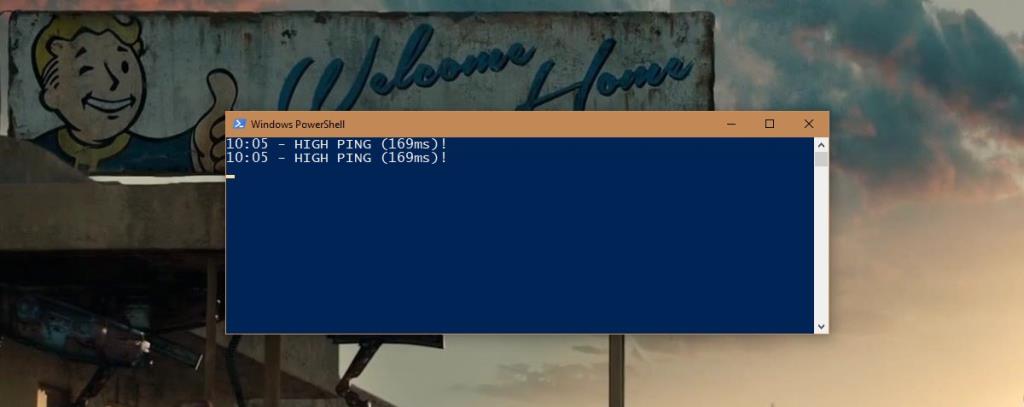Khi chúng ta nói về tốc độ internet, chúng ta thường nhìn vào tốc độ tải xuống và không có gì khác. Nếu bạn có kết nối 50mbps, thì bạn được cho là có kết nối rất nhanh. Mặc dù tốc độ là quan trọng, nhưng nó không phải là yếu tố duy nhất quan trọng. Ví dụ: kết nối 50mbps có nghĩa là bạn có thể tải xuống các tệp lớn một cách nhanh chóng và phát trực tuyến phương tiện. Nó không nhất thiết có nghĩa là bạn có thể chơi trò chơi trực tuyến mà không có bất kỳ độ trễ nào. Đối với điều đó, bạn cũng cần ping thấp. Đây là cách bạn có thể theo dõi ping cao trên Windows 10.
Ping là gì?
Ping là lượng thời gian cần thiết để bạn giao tiếp với một máy tính hoặc mạng khác. Trong trường hợp của chúng tôi, đó là thời gian cần thiết để máy tính của bạn kết nối với trang web hoặc máy chủ trò chơi. Nó được đo bằng mili giây và càng thấp thì càng tốt. Nếu bạn có tỷ lệ ping cao, thì Internet của bạn sẽ chậm bất kể tốc độ bạn đang nhận được.
Nghĩ theo cách này; nếu bạn đang lái một chiếc Lamborghini trên đường đất, thì việc chiếc xe của bạn có thể chạy nhanh như thế nào cũng không thành vấn đề. Bạn đang đi trên một con đường đất và nó sẽ khiến bạn giảm tốc độ bất kể. Trong ví dụ này, tốc độ internet của bạn là ô tô và đường đất là tốc độ ping.
Theo dõi Ping cao
Bạn có thể theo dõi ping cao trên Windows 10 bằng một tập lệnh PowerShell đơn giản. Tập lệnh này được viết bởi người dùng Reddit jantari.
Mở Notepad và dán thông tin sau vào đó. Lưu tệp với phần mở rộng PS1. Chạy nó và tập lệnh sẽ kiểm tra ping của bạn cứ sau mười giây. Nếu ping lớn hơn 100ms, nó sẽ cho bạn biết rằng nó đang ở mức cao.
while ($ true) {$ ping = (Test-Connection 8.8.8.8 -Count 1) .ResponseTime if ($ ping -gt 100) {Write-Host "$ (Get-Date -Format HH: mm) - HIGH PING ( $ ($ ping) mili giây)! " } Start-Sleep 10}
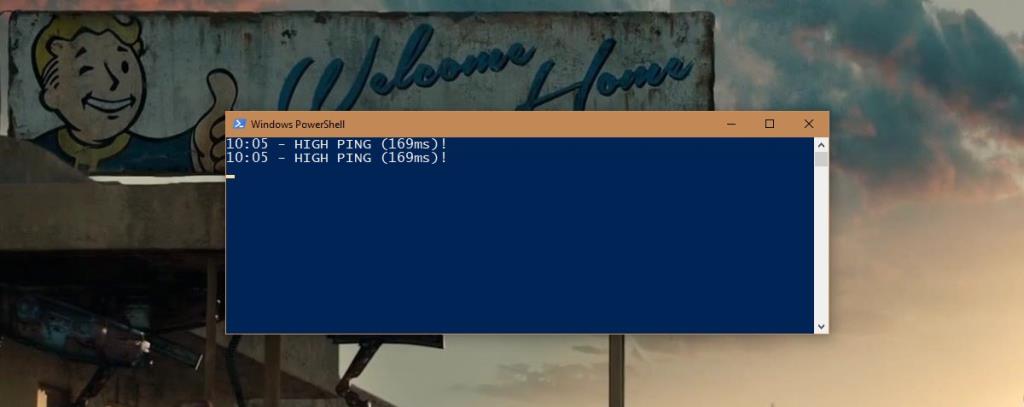
Chỉnh sửa kịch bản
Có ba biến trong tập lệnh này; thời gian, máy chủ và tỷ lệ ping. Bạn có thể muốn kiểm tra tỷ lệ ping ít hơn hoặc thường xuyên hơn. Tương tự, 100ms có thể không cao đối với nhu cầu của bạn. Có lẽ bạn chỉ cần biết khi ping là 150ms hoặc 200ms.
Để thay đổi tần suất, tính bằng giây, script kiểm tra ping, chỉnh sửa dòng này;
Start-Sleep 10
Thay thế '10' bằng số giây mà tập lệnh sẽ chạy kiểm tra ping.
Để chỉnh sửa ngưỡng ping, hãy chỉnh sửa dòng này và thay thế '100' bằng bất kỳ tỷ lệ ping hợp lý nào đối với bạn, ví dụ: 150
$ ping = (Kiểm tra-Kết nối 8.8.8.8 -Tài khoản 1) .ResponseTime nếu ($ ping -gt 100)
Tập lệnh này ping máy chủ DNS của Google như được minh chứng bằng 8.8.8.8 trong phần này “$ ping = (Test-Connection 8.8.8.8 -Count 1)” của nó. nếu bạn muốn ping một máy chủ khác, chẳng hạn như máy chủ trò chơi, bạn có thể chỉnh sửa dòng này và thay thế 8.8.8.8 bằng địa chỉ của máy chủ.
$ ping = (Kiểm tra-Kết nối 8.8.8.8 -Tài khoản 1) .ResponseTime nếu ($ ping -gt 100)